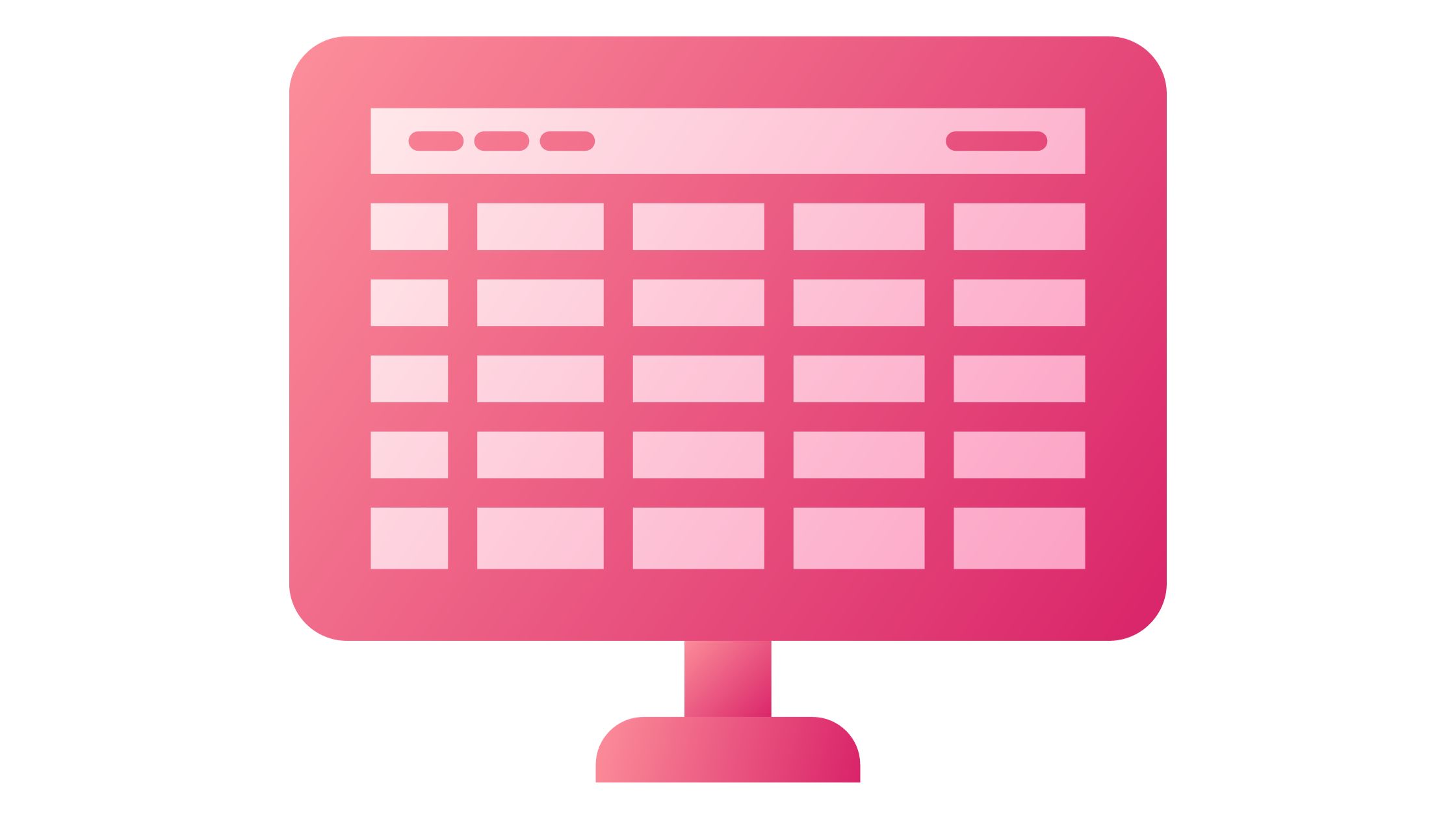يمكنك عرض أوراقك من أي مكان على مجموعة متنوعة من الأجهزة عن طريق تخزينها عبر الإنترنت. تعرف على كيفية تحميل ملفات Excel للمستندات عبر الإنترنت التي يسهل مشاركتها لأنك قد تستخدم الروابط بدلاً من مرفقات البريد الإلكتروني للوصول إليها.
العمل في السحابة هو مصطلح ربما سمعته وتساءلت عما يعنيه وكيف سيؤثر على حياتك استخدام اكسل.
يتعلق الأمر في الأساس بمنح أي شخص، في أي مكان، إمكانية الوصول البسيط عبر المتصفح إلى بياناتك. ليس من الضروري تثبيت برنامج Excel حتى يتمكن الآخرون من عرض تلك البيانات أو تغييرها أو العمل معًا عليها.
يمكنك تحقيق كل ذلك من خلال استخدام Excel للويب ، وهو امتداد لبرنامج Excel يتم تشغيله داخل مستعرض. على جهاز كمبيوتر بدون تثبيت Excel ، يمكنك حتى استخدامه لإنشاء مصنف جديد.
ما هو برنامج Excel للويب؟
يمكنك عرض مصنفات Excel وتغييرها عبر الإنترنت بمساعدة تطبيق Excel للويب المستند إلى المستعرض.
يقدم Excel للويب نفس الشكل والأسلوب اللذين يوفرهما Excel ؛ تظهر المصنفات وأوراق العمل تمامًا كما تظهر في إصدار سطح المكتب من Excel.
على الرغم من أن برنامج Excel للويب يوفر العديد من الإمكانات، إلا أنه لا يدعمها جميعًا أو يعمل بنفس الطريقة تمامًا.
بالإضافة إلى ذلك، يحتوي برنامج Excel للويب على ميزة تسمح لك بفتح المصنف في Excel ثم حفظه مرة أخرى على الخادم إذا كنت بحاجة إلى إجراء تغييرات تتجاوز ما يمكنك إنجازه في المتصفح.
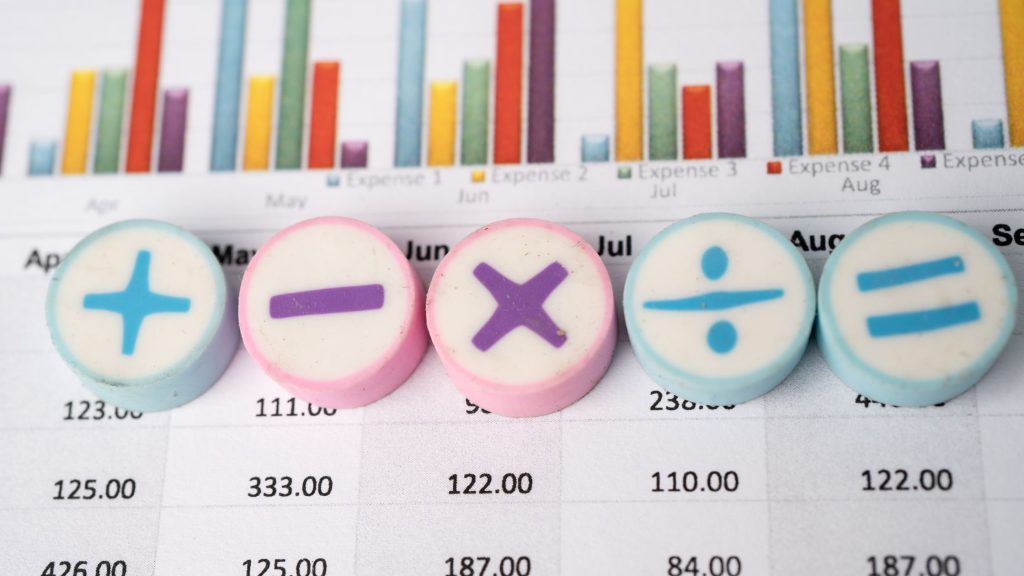
يُسهل عليك برنامج Excel للويب ما يلي:
1. توسيع برنامج Excel على الويب: استخدم ميزات وإمكانيات Excel المألوفة في سياق الويب.
2. العمل في أي مكان: ما عليك سوى متصفح للوصول إلى المصنفات الخاصة بك.
3. العمل معًا: بغض النظر عن إصدار Excel الذي يستخدمه زملائك، يمكنك التعاون معهم في المشاريع.
كيفية تحميل المستندات الشخصية إلى OneDrive
بالإضافة إلى ذلك، إذا كان برنامج Word أو Excel أو باور بوينت، ويتم تخزين مستندات OneNote عبر الإنترنت، مثل OneDrive.com، أو إذا كنت تستخدم Microsoft 365 وSharePoint، على موقع فريقك أو OneDrive for Business، فيمكنك قراءتها وتحريرها في مستعرض ويب.
1. قم بتسجيل الدخول إلى OneDrive.com باستخدام حساب Microsoft الخاص بك.
أنشئ حسابًا جديدًا إذا لم يكن لديك حساب بالفعل (يمكنك استخدام عنوان بريدك الإلكتروني الخاص ، أو التسجيل للحصول على حساب جديد كجزء من حساب Microsoft الجديد الخاص بك).
2. انقر فوق تحميل بالقرب من أعلى صفحة OneDrive لتحميل ملفاتك.
قم بتحميل مستندات الأعمال إلى موقع فريقك أو إلى OneDrive for Work أو School
قم بتسجيل الدخول إلى Microsoft 365 باستخدام حساب المؤسسة الخاص بك إذا كان لدى شركتك اشتراك Microsoft 365. يمكنك أيضًا الانتقال مباشرة إلى موقع SharePoint الخاص بك.
اختر ما إذا كان سيتم تخزين هذا المستند في مساحة تخزين الفريق أو المشروع على موقع الفريق الخاص بك، أو في منطقة تخزين العمل الشخصية (OneDrive للعمل أو المؤسسة التعليمية).
راجع هل يجب علي تخزين الملفات في OneDrive أو SharePoint؟ لاكتشاف متى يتم استخدام كل خيار.
1. لتحميل الملفات إلى OneDrive للأعمال أو المؤسسة التعليمية، انقر فوق OneDrive في أعلى الصفحة. انقر فوق مواقع، متبوعة بموقع الفريق، لإضافة ملف إلى موقع الفريق الخاص بك.
2. في منطقة المستندات، انقر فوق مستند جديد، ثم انقر فوق تحميل الملف الموجود.
عمليات البحث ذات الصلة!!!
- أفضل 5 ملحقات جوجل كروم
- لماذا يجب عليك اختيار OffiDocs؟
- Excel Online مقابل تطبيق سطح المكتب غير المتصل - إيجابيات وسلبيات
- أفضل محرر Docx لنظام Android
كيفية استخدام مجلد OneDrive على جهازك
ستلاحظ وجود مجلد باسم OneDrive على هاتفك الذكي إذا قمت بتنزيل تطبيق OneDrive. استخدم هذا المجلد كما تفعل مع أي مجلد تخزين ملفات آخر. تتم مزامنة مستنداتك المخزنة مع OneDrive.com.
كيفية حفظ الملفات مباشرة من المكتب
يمكنك حفظ المستندات على الفور من تطبيق Office الخاص بك إلى أماكن الويب إذا كان لديك إصدار حديث من Office. ومن خلال القيام بذلك، يتم التخلص من الخطوة الإضافية المتمثلة في الحفظ على جهاز الكمبيوتر الخاص بك ثم التحميل.
استخدام OneDrive للوصول إلى Excel للويب
يجب أن يكون لديك حساب Microsoft لتتمكن من استخدام Excel للويب على OneDrive. استخدم هذا المعرف لتسجيل الدخول ثم قم بالوصول إلى Excel للويب بالانتقال إلى OneDrive. يمكنك أيضًا تحميل مصنفات Excel الموجودة إلى OneDrive لتحريرها في Excel للويب.
قم بإنشاء معرف OneDrive
- انتقل إلى البرنامج المساعد في التأليف http://OneDrive.live.com.
2. انقر فوق تسجيل.
تحميل مصنف موجود
قم بما يلي لإضافة مصنف واحد أو أكثر إلى Excel للويب:
1. قم بتسجيل الدخول إلى OneDrive.
2. ضمن الملفات، انقر فوق المجلد الذي تريد تحميل المصنفات إليه.
3. المجلدات التي تعرض رمز القفل هي مجلدات خاصة؛ يمكنهم أيضًا مشاركة المجلدات أو المجلدات العامة (الإنترنت).
4. تلميح بالنقر فوق إنشاء ثم مجلد، يمكنك إنشاء مجلد جديد حيث يمكنك تحميل المصنفات الخاصة بك.
5. انقر فوق تحميل لإضافة المصنفات التي تريد فتحها في Excel على الويب.
عرض بيانات ورقة العمل في Excel للويب
في Excel للويب، يمكنك عرض بيانات ورقة العمل والتفاعل معها عند فتح مصنف في وضع العرض للمساعدة في تفسيره.
ومع ذلك، لفحص المزيد من المعلومات واتجاهات البيانات، على سبيل المثال، يمكنك توسيع PivotTables أو فرز البيانات وتصفيتها في الأعمدة. ويجب عليك أيضًا فتح المصنف في وضع التحرير حتى تتمكن من تغيير البيانات.
1. قم بتسجيل الدخول إلى OneDrive.
2. انقر فوق المجلد الذي يحتوي على المصنف الذي تريد عرضه.
3. انقر فوق المصنف الذي تريد استكشافه.
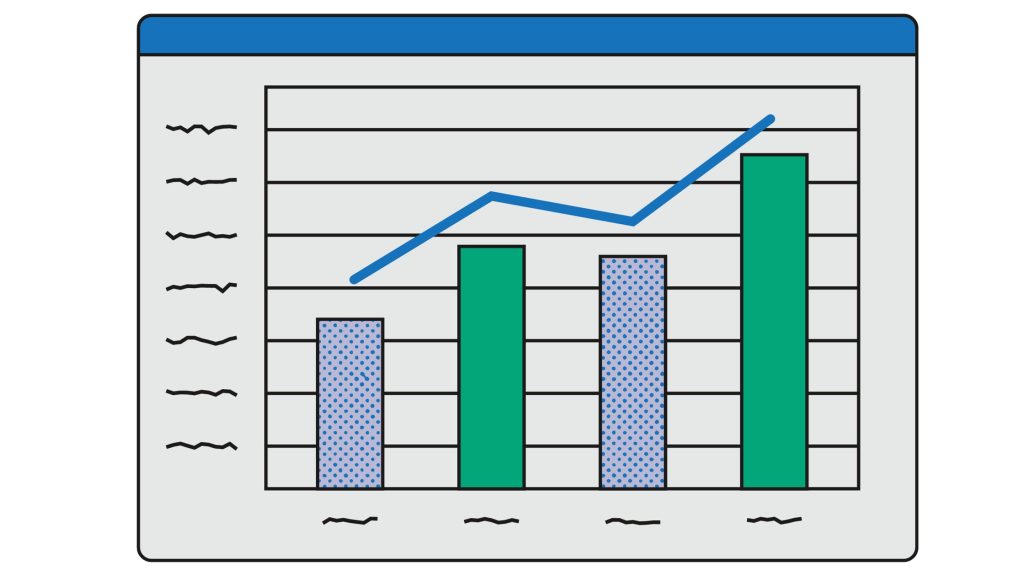
اقرأ أيضا:
- مذكرة جيش مذهلة
- أفضل 10 بيكاشوو على الإنترنت
- -فوائد-استخدام المستخلصات
- أفضل طريقة لاختيار التطبيقات السحابية
استخدم Excel للويب للتعاون في بيانات ورقة العمل مع الأشخاص
يمكنك مشاركة مصنف مع الآخرين للعمل عليه في نفس الوقت. عندما يكون لديك ورقة عمل تحتاج إلى إدخال، مثل ورقة تسجيل أو مشروع تعاوني، تكون هذه الوظيفة مفيدة.
لا مزيد من الانتظار حتى يقوم شخص آخر بفحص المصنف مرة أخرى على الخادم أو إعادة توجيهه عبر البريد الإلكتروني.
1. قم بتسجيل الدخول إلى OneDrive.
2. انقر فوق المجلد الذي يحتوي على المصنف الذي تريد مشاركته.
ملاحظة: نظرًا لأنه لا يمكنك توفير الإذن لمصنفات محددة، فسيكون كل شيء في المجلد الذي تختاره متاحًا للآخرين.
استخدم واحدًا أو أكثر مجلدات المصنفات الخاصة للحفاظ على سرية مصنفات معينة وإنشاء مجلد منفصل للمصنفات التي تريد مشاركتها.
3. انقر فوق مشاركة.
4. قم بدعوة الأشخاص الذين تريد مشاركة الملف معهم.
5. انقر فوق مشاركة.
6. مرة أخرى إلى المجلد، انقر فوق المصنف.
يمكن للمستخدمين رؤية التغييرات التي تجريها بعد فتح ورقة العمل في وضع التحرير عن طريق النقر فوق الارتباط الذي قدمته لهم.
كيفية تحرير ملفات اكسل
1. لتغيير ملف Excel، قم بتحميله. لإنشاء ملف إكسل، اختر قالبًا من المجموعة.
2. عرض ملف Excel الخاص بك وتغييره وتنزيله على الفور.
3. يمكن تنزيل ملف Excel الخاص بك أو تحويله إلى إصدارات LS XLSX أو PDF أو HTML من Excel.
كيف يمكنني مشاركة ملف Excel عبر الإنترنت مع عدة مستخدمين؟
انقر فوق مراجعة > مشاركة المصنف. في علامة التبويب تحرير، حدد خانة الاختيار السماح بالتغييرات بواسطة أكثر من مستخدم واحد....
حدد المعلمات التي تريد استخدامها لتتبع التغييرات وتحديثها في علامة التبويب خيارات متقدمة، ثم انقر فوق موافق.
هل يمكنك تحميل ملف Excel على Google Drive؟
يمكنك بسهولة تخزين ملفاتك والوصول إليها في السحابة باستخدام في Google Drive، ويمكنك القيام بذلك من أي جهاز كمبيوتر متصل بالإنترنت.
يمكنك أيضًا تعديل الملفات على Google Drive إذا قمت بتحميلها من أدوات متوافقة مثل مايكروسوفت وورد أو إكسل.
هل يمكنني إرسال ملف Excel عبر البريد الإلكتروني؟
Excel وPowerPoint وProject وPublisher وVisio وWord
انقر فوق ملف > مشاركة > البريد الإلكتروني، ثم اختر أحد الخيارات التالية: إرسال كمرفق يفتح رسالة بريد إلكتروني تحتوي على نسخة من الملف بتنسيق الملف الأصلي المرفق. إرسال ملف PDF يفتح رسالة بريد إلكتروني تحتوي على نسخة من الملف.
استمر في مراجعة الموقع لمزيد من المعلومات حول هذا الموضوع. يمكنك أيضًا التعليق في المساحة أدناه.